使用华硕笔记本的人非常多,但是懂得设置华硕bios的人不多,有的网友在操作的过程中因为不会,中途就出现了各种问题,那么怎么才能设置华硕bios为此,小编编辑了设置华硕bios教程
最近华硕主板有了新花样,所以华硕bios设置对于一些菜鸟的人来说,又要有很多人又不知道怎么操作了,这就是不可能实现的设置了,现在给你们方法了,看看这篇教程设置华硕bios便知。
华硕bios设置图解
按下主机电源按钮,立即按DEL键进入CMOS设置(同型号主板进入方式不同,可根据页面提示操作)
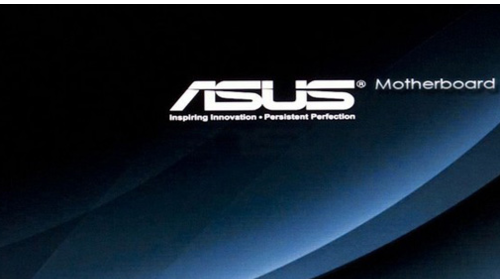
华硕界面1
通过右上角的语言栏进行设置,设置成简体中文。

华硕界面2
如需要保留画面,可在电脑上插入U盘,按F12保留当前页面图片
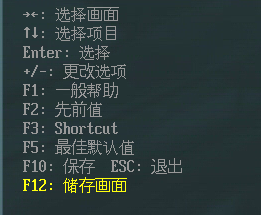
华硕界面3
可以看到当机主板基本的状态

华硕界面4
在“启动顺序”栏,用鼠标拖动可改变启动选项。
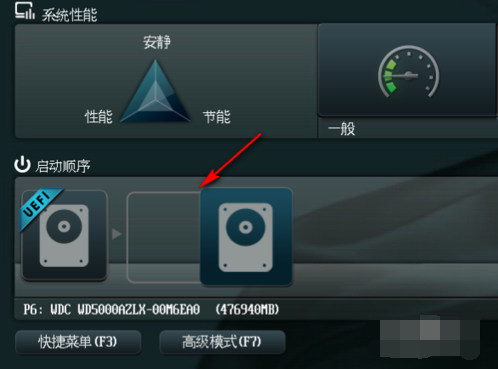
华硕界面5
可将UEFI调至第一位置
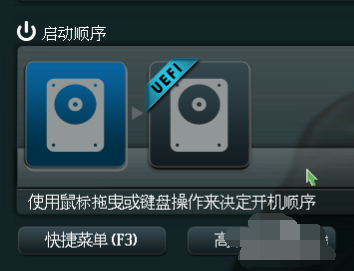
华硕界面6
点击“高级模式(F7)”,在弹出的对话框中点击“确定”。
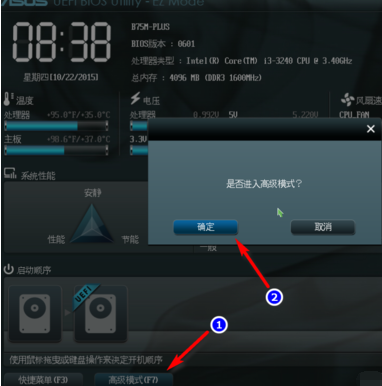
华硕界面7
进入“高级选项”中,根据BIOS的版本定期进行升级。

华硕界面8
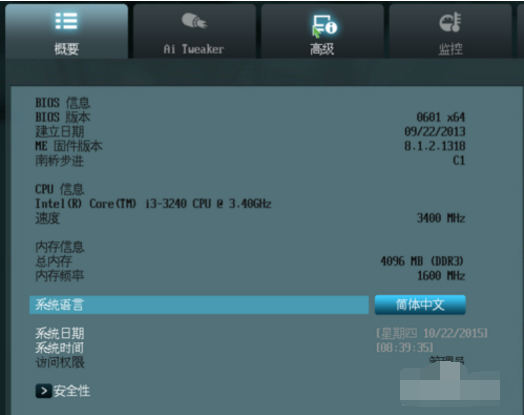
华硕界面9
可以点击“高级电源管理(APM)”选项,设置电脑的定时开机功能。
进入后,开启由RTC唤醒。
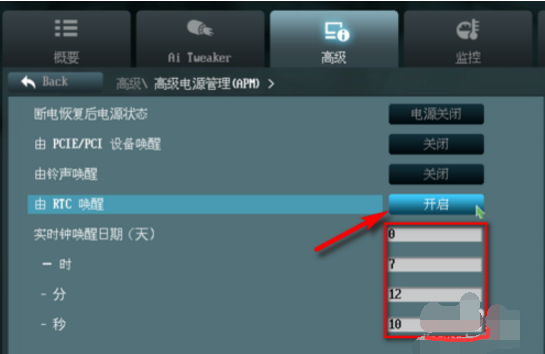
华硕界面10
如果要更改硬盘的模式,在高级选项的“SATA设置”操作即可。
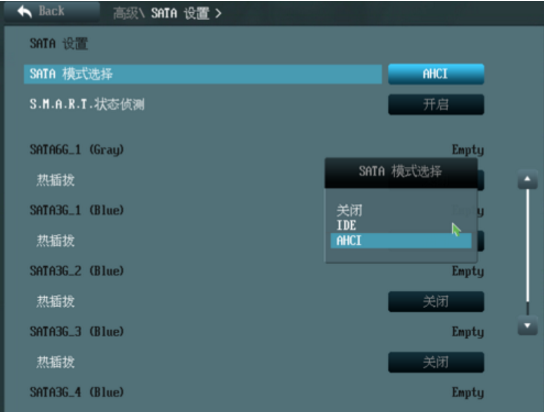
华硕界面11
在高级“的USB设置”中,根据需要开机USB模式。
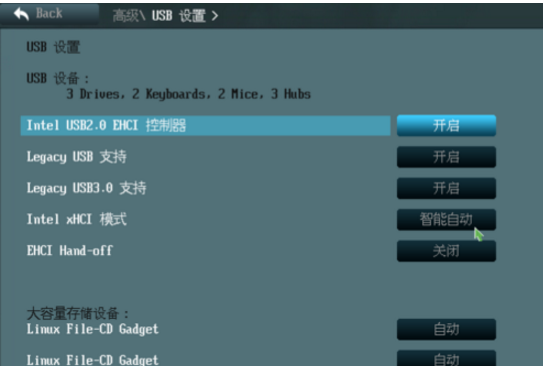
华硕界面12
在“监控'中,BIOS可以时时侦测主板的温度、风扇转速等情况。
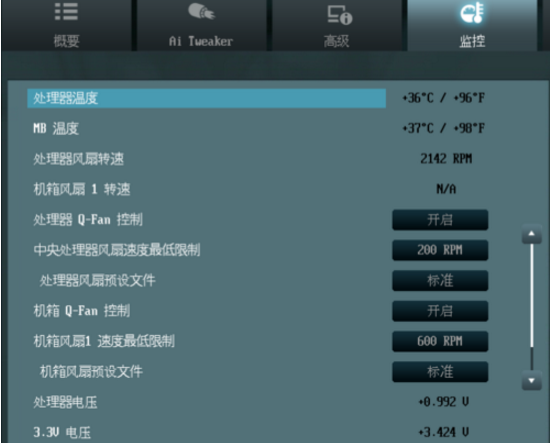
华硕界面13
在启动一项,可以设置主板的开机启动速度、USB键盘/鼠标的支持等。

华硕界面14
以上就是华硕bios设置图解了,有收获吗?
上一篇:购买电脑需要注意什么
下一篇:无盘重装系统教程

 2019-07-25 10:06:09
2019-07-25 10:06:09












